win7撥號上網設置方法。
1、帶路由器鏈接方式:ADSL MODEM——路由器——計算機:
A、在控制面板——網絡和共享中心——更改適配器設置——本地鏈接設置IP,一般設置為自動獲取IP,路由器會自動為計算機分配運行時IP地址。如下圖1
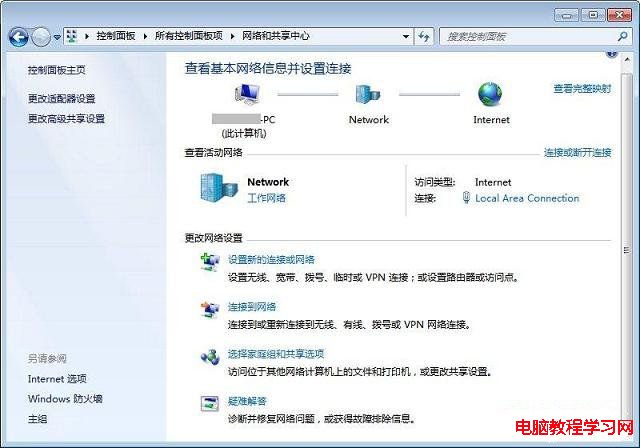
B、路由器設置
方法:接好路由器,在浏覽器輸入路由器的IP地址(一般TP-LINK為192.168.1.1,D-LINK為192.168.0.1其他可以在運行CMD裡輸入ipconfig查看到網關的IP地址),輸入路由器的登錄帳號和密碼(默認為admin,設置好後最好更改此密碼),大部分路由器設置界面如下圖2
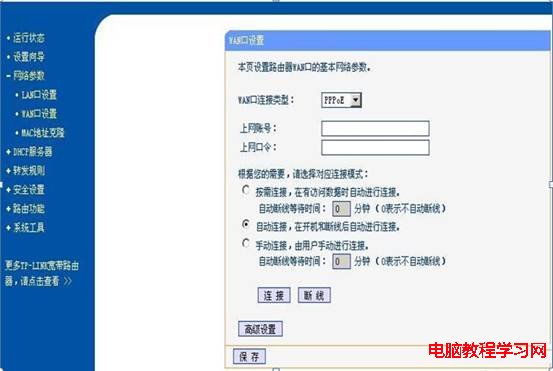
上圖為TP-LINK 路由器的管理界面截圖,大家可以在網絡參數——WAN口設置裡面,輸入上網賬號和口令密碼(你的上網賬號和密碼),底下選擇自動連接。
C、設置完畢,確認路由器是否已經可以正常連通網絡,點擊網頁試試。
2、如果家裡只有單機的用戶不需要使用路由器的話,就需要在Win7上進行PPOE的撥號設置,
設置方法如下:
A、在圖1中——點擊設置新的連接或網絡。然後選擇第一項“連接到Internet”(下圖3)
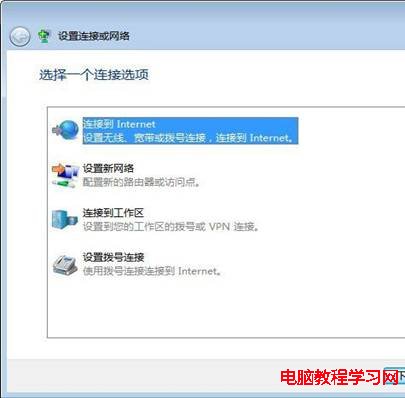
由於機子已經連上網絡了所以出現下面的界面(下圖4)
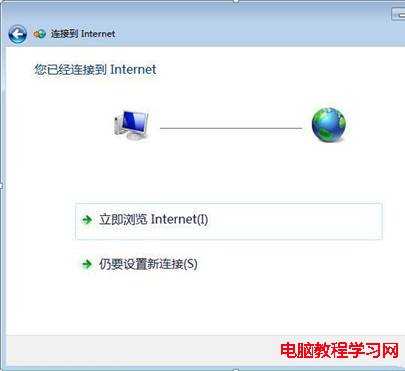
我們選擇“仍要設置新連接”,(下圖5)
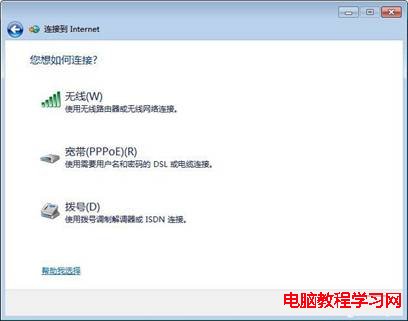
選擇寬帶PPOE連接(下圖6)
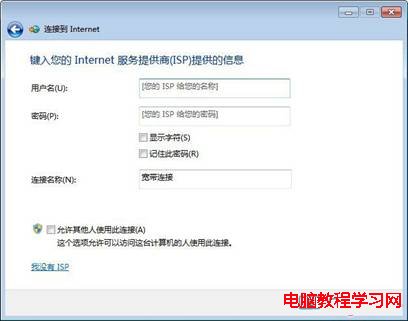
win7撥號上網設置輸入您的上網賬號和口令密碼點擊連接即可